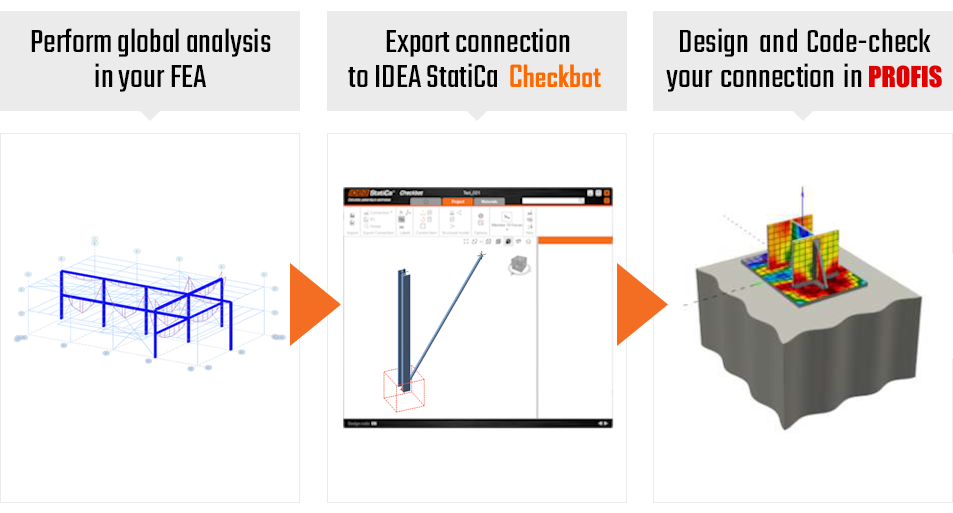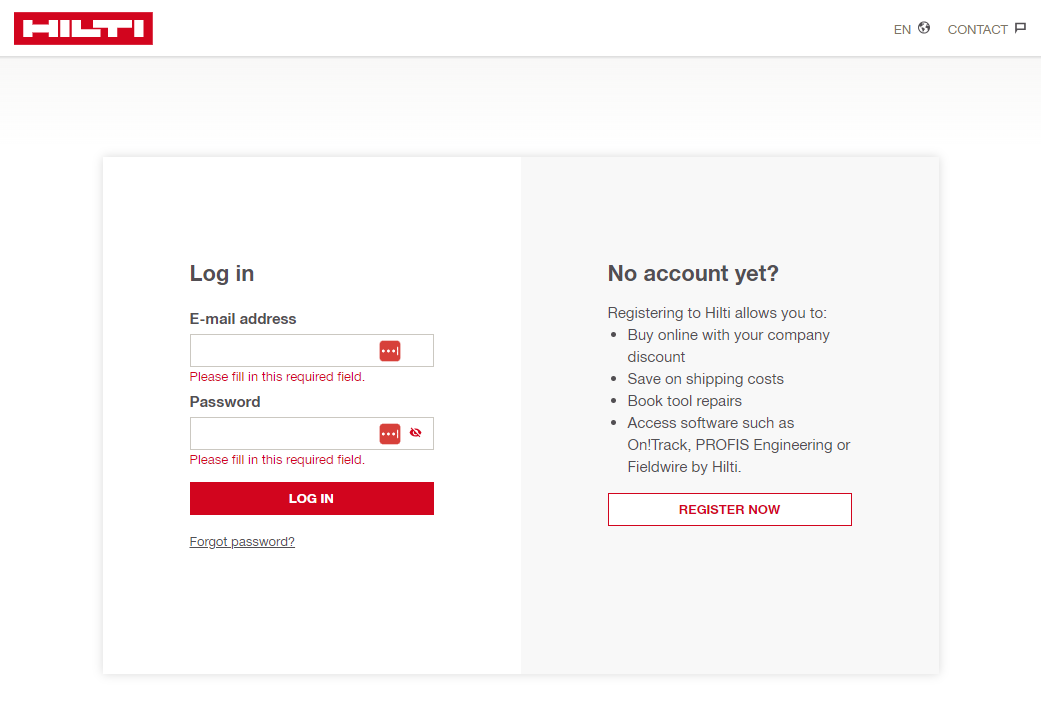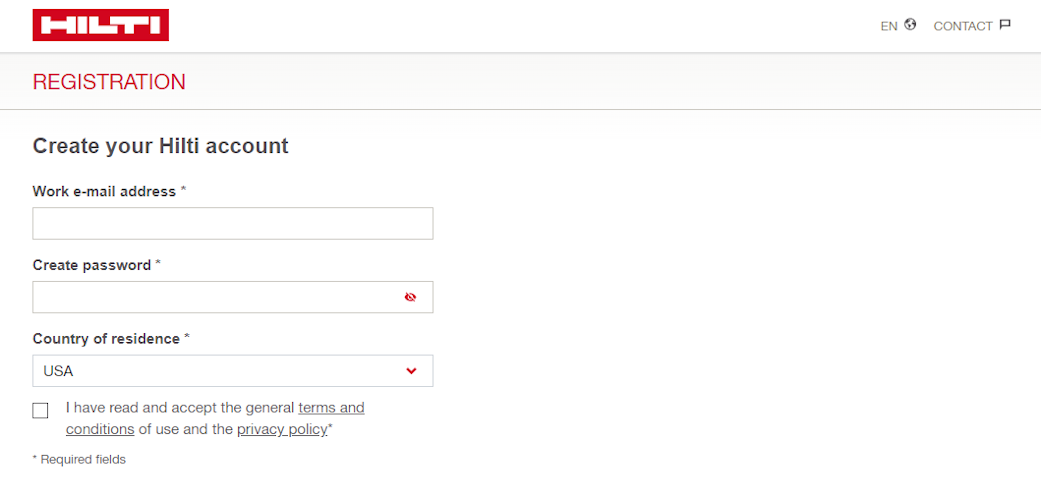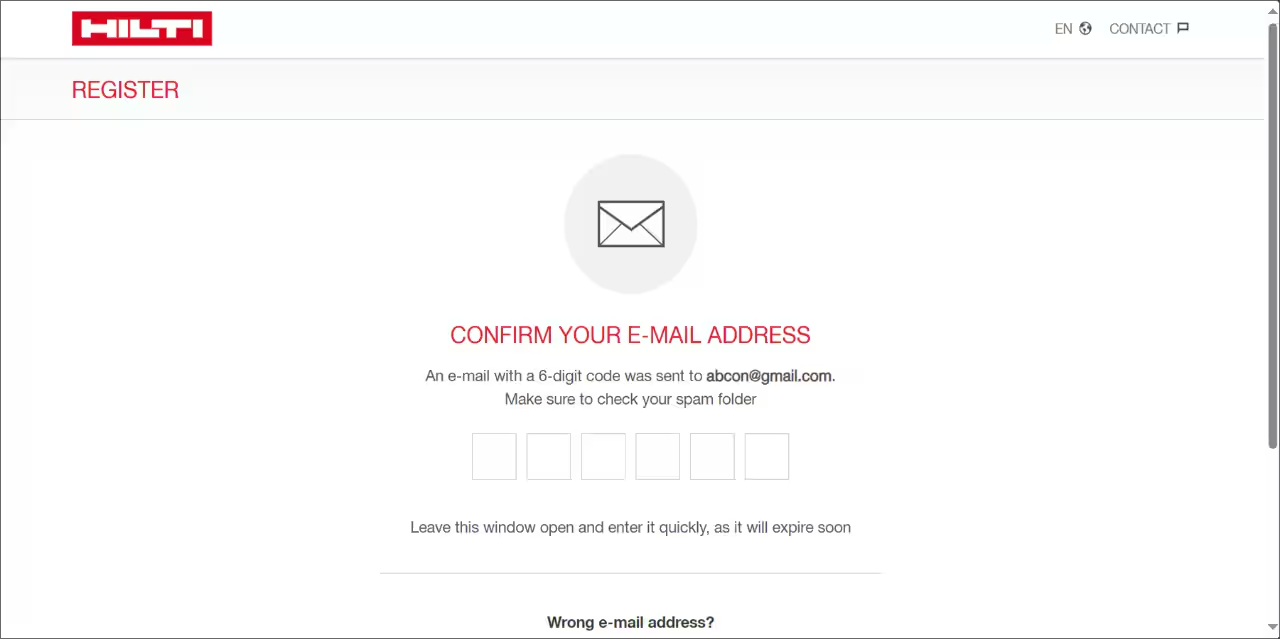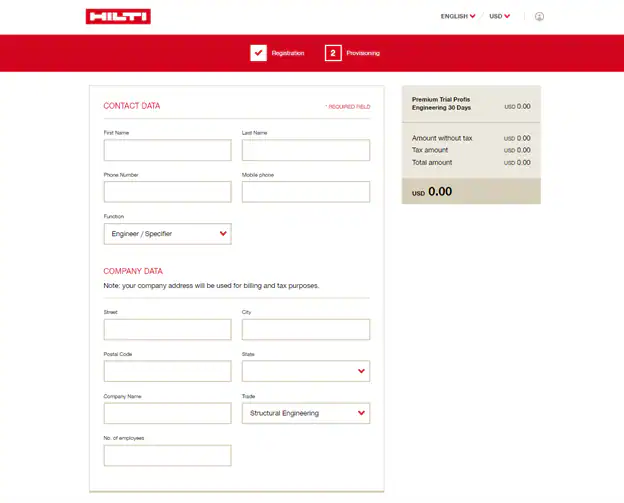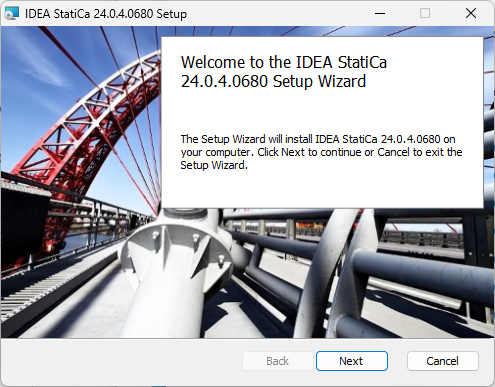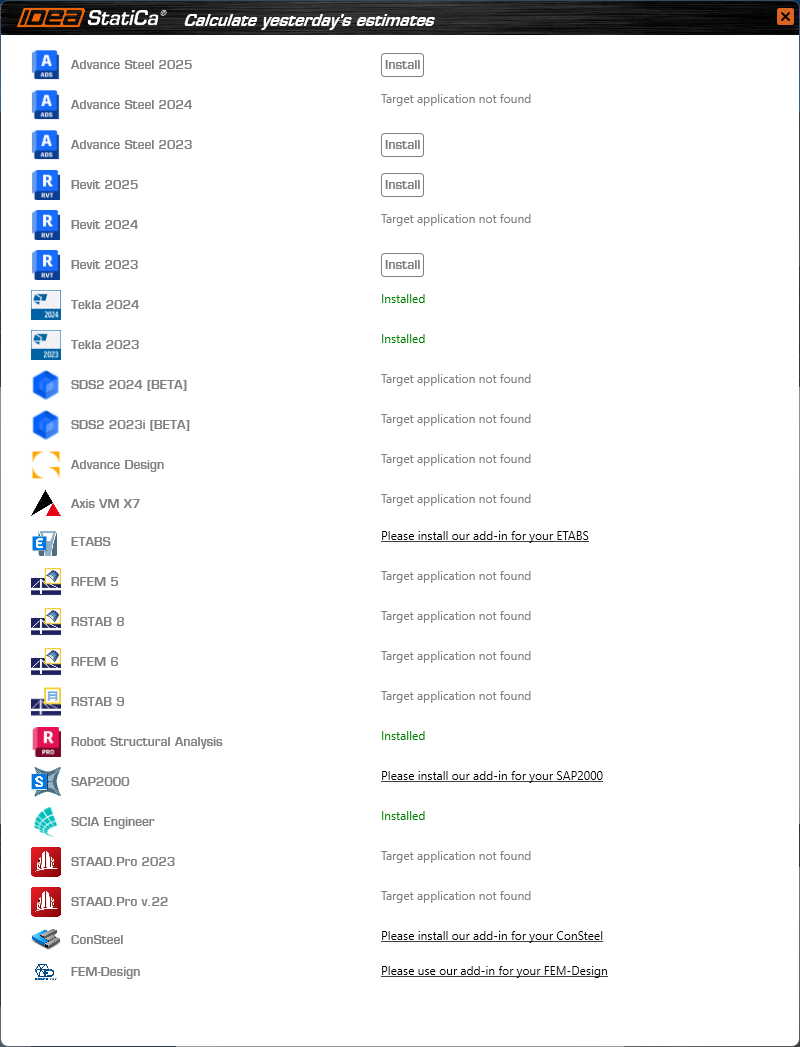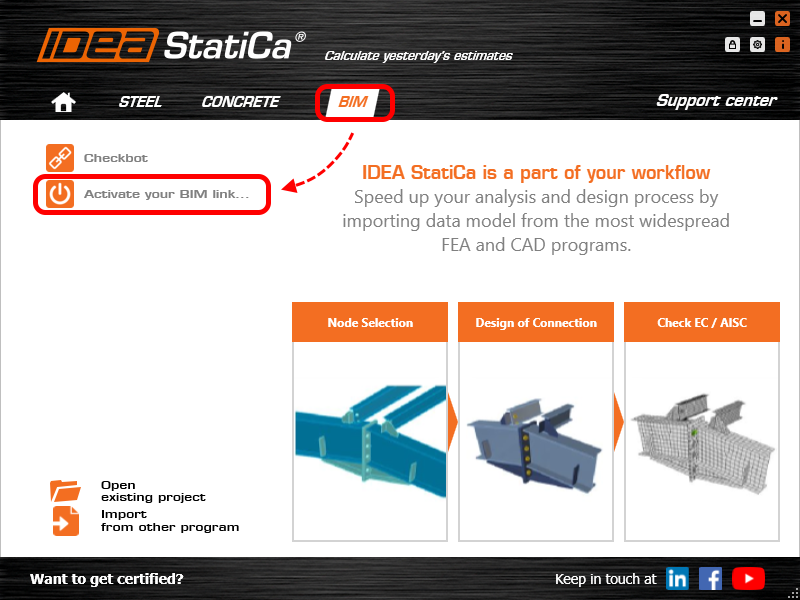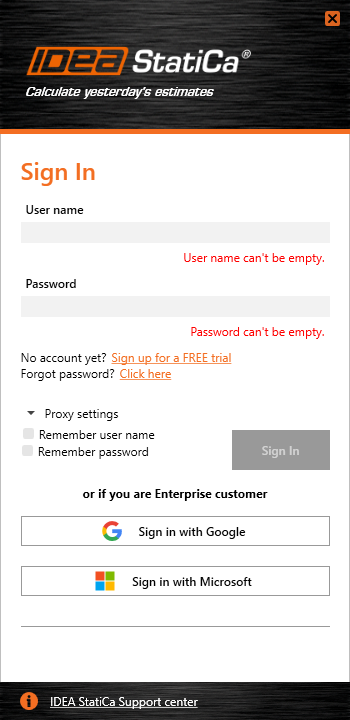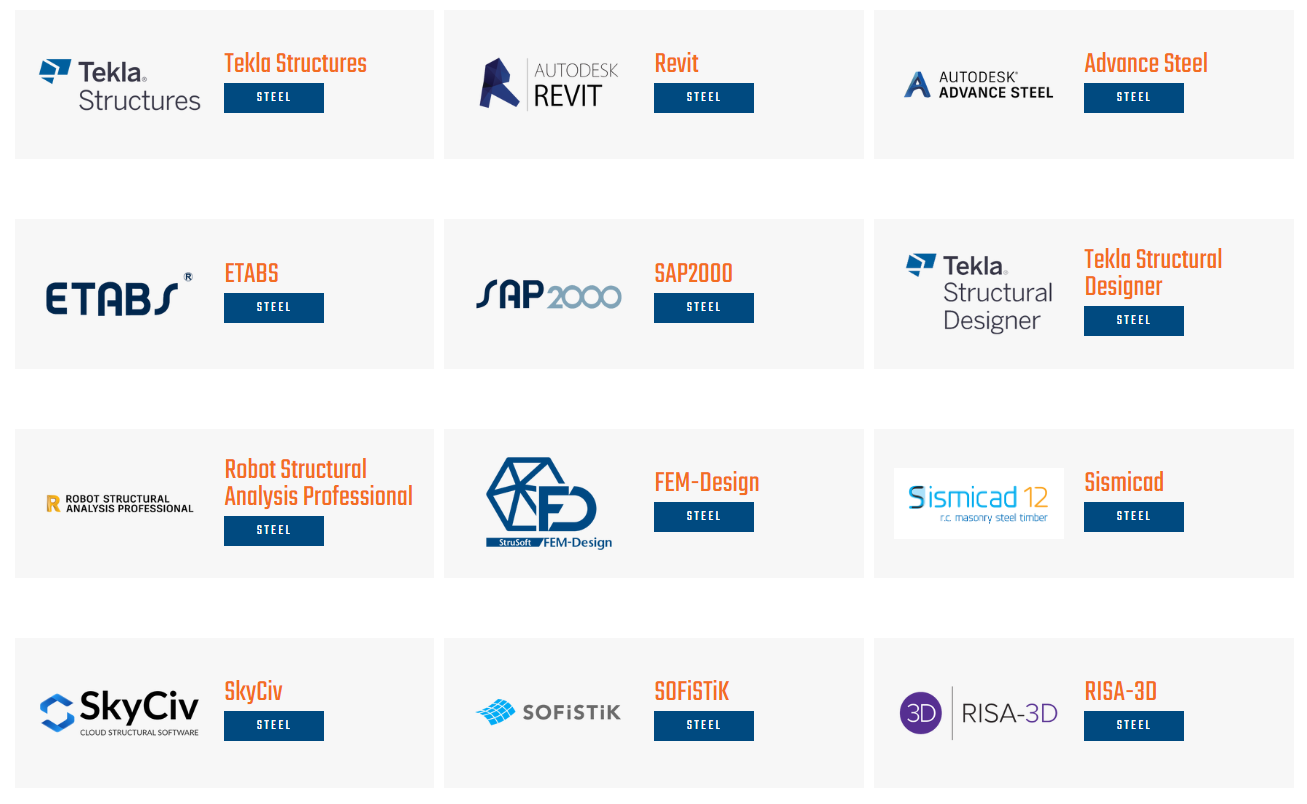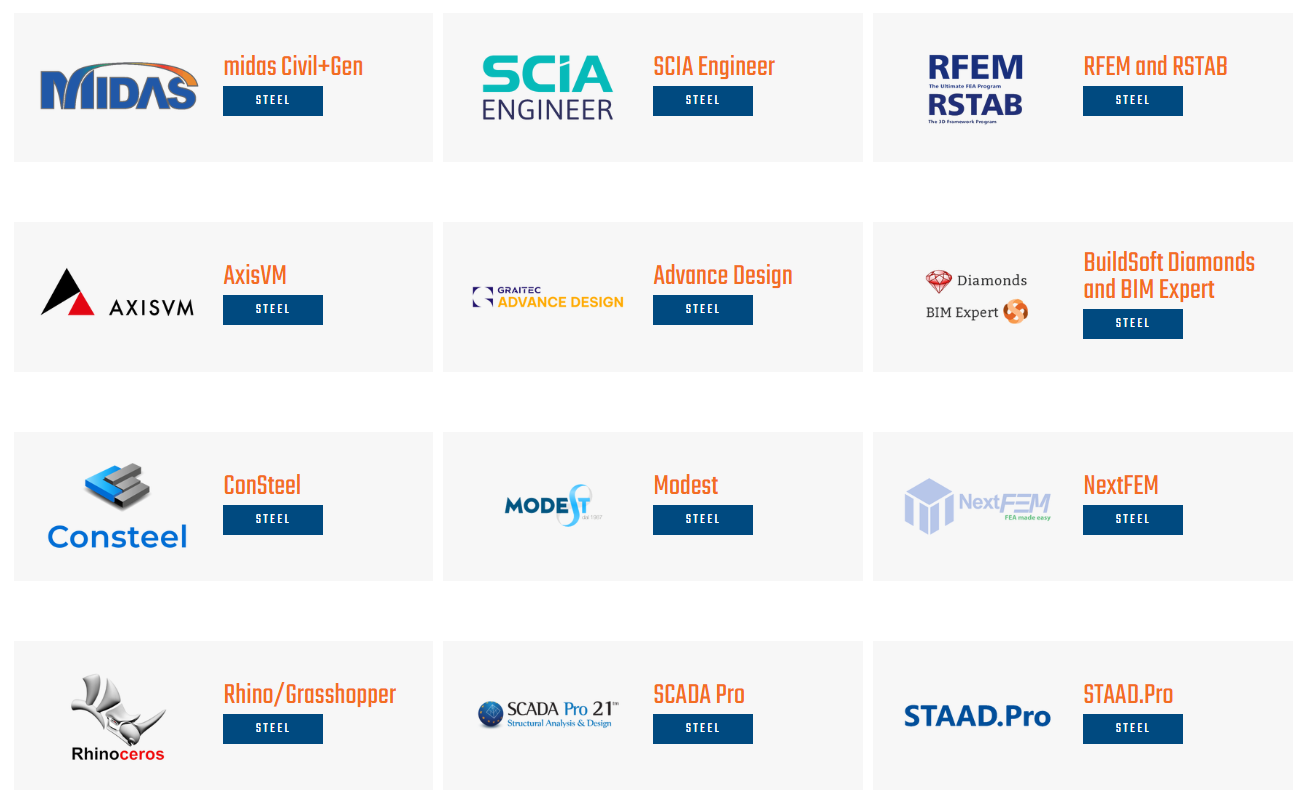So verwenden Sie das Hilti PROFIS Engineering Plugin
PROFIS Engineering Suite ist eine benutzerfreundliche, cloud-basierte Software, die den Entwurf und die Analyse von strukturellen Verbindungen schneller und einfacher denn je macht.
PROFIS entwirft, berechnet und analysiert nicht nur Dübel, sondern auch verschiedene Befestigungen, einschließlich Stahl auf Beton, Beton auf Beton und Stahl auf Mauerwerk, sowie komplette Handlauf- und Grundplattenlösungen, die zuverlässiger, kostengünstiger und normgerecht sind. Die Software wird mit einer anwendungsspezifischen Ingenieurschulung geliefert, die es Ihnen ermöglicht, das volle Potenzial von PROFIS auszuschöpfen.
IDEA StatiCa Checkbot ist ein leistungsfähiges Desktop-Tool für die Verwaltung und 3D-Visualisierung von Strukturdaten aus einer Vielzahl von Quellen. Durch den Import, die Synchronisation und den Export von Projektdaten bietet Checkbot Ihnen folgende Möglichkeiten:
- Kontrolle über importierte Bauteile und Verbindungen
- 3D-Visualisierung der importierten Struktur- und Schnittgrößen
- Verwaltung von Lastkombinationen
- eine übersichtliche Liste der importierten Elemente, einschließlich ihres Normnachweis-Status
- Verwaltung von Strukturelementen durch Zusammenführen und Gruppieren
- eine Umrechnungstabelle für Materialien und Querschnitte
Das PROFIS-Plugin für Checkbot bringt unschlagbare Zeit- und Fehlereinsparungen bei der Vereinfachung der aktuellen Arbeitsabläufe. PROFIS ist in der Lage, schnell Dutzende von verschiedenen Verankerungsanordnungen für Dutzende von verschiedenen Lastkombinationen zu analysieren. Der Bemessungs-Normnachweis kann sowohl für starre Grundplatten als auch für reale Steifigkeiten mit eingeschalteter CBFEM-Analyse durchgeführt werden. Was den Konstrukteur am meisten aufhalten kann, ist die Beurteilung, welche Lastkombinationen die richtigen oder die kritischsten sind, die berücksichtigt werden müssen. Wenn diese ermittelt werden, müssen alle Schnittgrößen manuell eingegeben werden. Mit Checkbot kann der Benutzer jedoch die Daten nutzen, die ihm bereits aus früheren Schritten des Entwurfsprozesses vorliegen. Aus FEA- oder CAD-Tools lassen sich alle für die Analyse in PROFIS benötigten Informationen ganz einfach importieren:
- Querschnitt und Geometrie der verankerten Bauteile
- importierte und synchronisierte Materialien der Bauteile
- Lastfälle und -kombinationen aus dem FEA-Modell
- automatische Auswahl von kritischen Lastkombinationen
- Synchronisation zwischen der Anwendung des Datenursprungs und PROFIS
Kurzanleitung zur Benutzerführung
Eine detaillierte Schritt-für-Schritt-Beschreibung
Wie beginnt man mit Hilti PROFIS Engineering?
1) Wenn Sie ein Hilti Konto haben, loggen Sie sich ein. Falls nicht, registrieren Sie sich bitte auf der Hilti Webseite https://profisengineering.hilti.com/.
2) Geben Sie Ihre Arbeits-E-Mail-Adresse, Ihr Passwort und das Land Ihres Wohnsitzes in das Registrierungsformular ein.
3) Überprüfen Sie Ihren E-Mail-Posteingang auf eine Bestätigungsnachricht. Sie werden aufgefordert, einen Code einzugeben, den Sie in der E-Mail finden.
4) Im nächsten Schritt schließen Sie die Registrierung mit weiteren persönlichen Daten ab.
5) Das Checkbot-Plugin für Hilti PROFIS ist nur für PREMIUM-Lizenzmodelle verfügbar. Wählen Sie daher eine der kostenpflichtigen Versionen der Hilti PROFIS Engineering Suite. Danach sind Sie in der Lage, PROFIS mit allen Vorteilen von IDEA StatiCa Checkbot und dem Datenaustausch zwischen zig FEA- und CAD-Anwendungen zu betreiben.
Wie startet man mit IDEA StatiCa Checkbot?
1) Laden Sie die neueste Version des Installationspakets von hier herunter.
2) Installieren Sie das Paket auf Ihrer Festplatte. Die Standardverzeichnisse werden bevorzugt, da Netzlaufwerke Probleme mit Firewalls oder Antivirensoftware verursachen können.
3) Wenn Sie eine der unterstützten FEA- oder CAD-Software auf Ihrem Rechner installiert haben, können Sie das IDEA StatiCa Plugin während der Installation installieren.
Sie können diese Liste auch jederzeit in der Zukunft über den BIM-Bereich im IDEA StatiCa Startfenster aufrufen.
4) Beim ersten Start der IDEA StatiCa Werkzeuge werden Sie aufgefordert, sich mit Ihren IDEA StatiCa Zugangsdaten anzumelden.
Es sind vier verschiedene IDEA Lizenztypen verfügbar:
- Kommerziell
- Testversion
- Bildung
- Grundlegend
Für den Betrieb von IDEA Checkbot ist jede dieser Versionen geeignet. Wenn Sie noch keine IDEA-Lizenz haben, ist es am einfachsten, ein IDEA StatiCa Basic Konto zu erstellen.
Für jeden Lizenztyp können Sie auch zwischen verschiedenen IDEA StatiCa-Produkten wählen, aber diese Auswahl hat keinen Einfluss auf Ihre Fähigkeit, auf die Checkbot-App zuzugreifen.
Beispiele für die praktische Anwendung:
Andere Beispiele für Anwendungen von Drittanbietern
Wenn Sie mehr über eine bestimmte BIM-Verknüpfung wissen möchten, suchen Sie einfach nach Ihrem Werkzeug in dieser Liste der unterstützten Integrationen.
SAF-Datei importieren
IDEA StatiCa Checkbot kann auch die weit verbreiteten universellen SAF (Structural Analysis Format) Dateien importieren und verarbeiten. SAF ist ein Excel-basiertes Schema, das für die bidirektionale Zusammenarbeit zwischen Strukturmodellierern und Strukturanalyseanwendungen, die die Finite-Elemente-Methode verwenden, optimiert ist. Es handelt sich um ein globales, quelloffenes Dateiformat, das von der Nemetschek Group für diesen Zweck entwickelt wurde. Eine SAF-Datei kann aus SCIA Engineer, Dlubal-Software, FEM-Design, SOFiSTiK, Risa 3D, FRILO, Allplan, AxisVM, ConSteel und vielen anderen exportiert werden .
- Checkbot-Beispieldatei 1 (für FEA-Tools)
- Checkbot-Beispieldatei 2 (für CAD-Werkzeuge)
- Beispiel einer SAF-Datei (für direkten Import)
Nützliche Links:
Systemvoraussetzungen für IDEA StatiCa
Einrichten einer kommerziellen Lizenz
FAQ-Liste für mögliche Lizenzierungsfragen
Link zur Hilti ACADEMY
Bekannte Einschränkungen:
- nur ein verankerter Stab kann exportiert werden
- Grundplattenabmessungen und -materialien nicht synchronisiert (die Standardwerte werden in PROFIS verwendet)
- Ankerbolzengrößen und -materialien sowie Abstände werden nicht synchronisiert (die Standardwerte werden in PROFIS verwendet)
- die Anzahl der Lastkombinationen, die von Checkbot zu PROFIS exportiert werden, ist auf 999 begrenzt
- die Anzahl der Lastkombinationen, die in PROFIS mit der CBFEM-Methode analysiert werden können, beträgt 20
Alle diese Einschränkungen werden in den kommenden Patches der Version 24.1 kontinuierlich behoben.